Como Transferir Arquivos do Windows para iPhone ou iPad

Está se perguntando como transferir arquivos do Windows para dispositivos iPhone ou iPad? Este guia passo a passo ajuda você a fazer isso com facilidade.
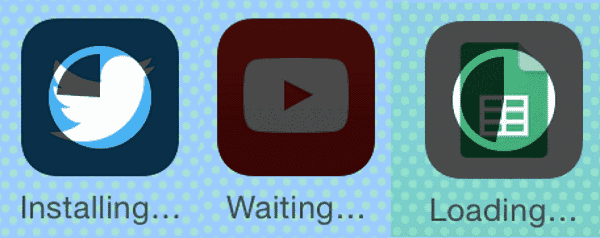
Dê uma olhada nesta imagem. Tentei instalar aplicativos no meu iPhone da Apple e recebi um problema trifecta onde os aplicativos estavam travados “Instalando”, “Esperando” e “Carregando”.
Felizmente, geralmente consigo corrigir esse problema em que os aplicativos não são totalmente instalados com essas correções.
Simplesmente desconectar da rede e reconectar geralmente resolve esse problema. A maneira mais fácil de fazer isso é habilitar e desabilitar o Modo Avião.
Na maioria das vezes, os aplicativos concluem a instalação.
Reinicie seu dispositivo Apple executando uma reinicialização suave. Seus dados não serão perdidos com uma reinicialização suave.
Pressione rapidamente “ Aumentar Volume “.
Pressione rapidamente “ Diminuir Volume “.
Segure o botão Sleep “/” Wake ”até que o logotipo da Apple apareça.
Você verá o logotipo branco da Apple e os aplicativos devem continuar a instalação.
Está se perguntando como transferir arquivos do Windows para dispositivos iPhone ou iPad? Este guia passo a passo ajuda você a fazer isso com facilidade.
Personalize seu iPad para dar a ele o seu toque pessoal. Aqui estão algumas sugestões úteis para começar a mudar coisas como estilo de fonte.
Resolva um problema onde a tela do Apple iPhone ou iPad aparece ampliada e é muito grande para usar devido ao problema do iPhone preso na ampliação.
Aprenda como acessar o cartão SIM no iPad da Apple com este tutorial.
Redefina os Ícones da Tela Inicial para o Padrão no seu iPad e comece a organizar os ícones para uma localização mais fácil. Aqui estão os passos simples a seguir.
Você precisa apagar os dados do iPhone com a tela quebrada? Leia este artigo agora para aprender métodos sem esforço e comprovados!
Se estiver usando o Apple Maps ou reservando um Uber, você precisa aprender como ativar a Localização precisa no iPhone para sua conveniência.
A Microsoft diz que a Cortana chegará a outras plataformas, incluindo iOS e Android, dando aos consumidores uma alternativa à Siri e Google Now
Como reinicializar o hardware e o software do iPad Mini da Apple se ele travou ou não está respondendo aos comandos.
Resolva um erro em que não foi possível abrir a página, muitos redirecionamentos. aparece ao navegar na web em seu Apple iPhone ou iPad.
Como resolver um problema com um dispositivo Apple iOS emparelhado que está preso no logotipo da maçã branca da tela da morte.
Para instalar o Microsoft Teams em seu iPad, você precisa executar o iPadOS 10.0 ou posterior. Recomendamos que você execute o iPadOS 11 para evitar problemas.
Configure sua música para repetir no Apple iPhone, iPad ou iPod Touch usando este tutorial fácil.
Mostramos etapas detalhadas sobre como transferir suas músicas do computador para o iPhone, iPad e iPod.
Não consegue encontrar o ícone da câmera no seu Apple iPhone ou iPad? Aqui estão algumas coisas para você experimentar.
Como acessar o cartão SIM no Apple iPad.
Mostramos as melhores opções para conectar seu Apple iPad a um projetor com este tutorial.
Uma lista de configurações recomendadas do iPad para proteger sua privacidade.
Como transferir fotos do seu PC para o seu dispositivo Apple iOS.
iPadOS é o sistema operacional que está rodando no iPad hoje. Não existe há muito tempo, então você pode não ter tido tempo de ver tudo isso
Resolva um problema onde a tela do Apple iPhone ou iPad aparece ampliada e é muito grande para usar devido ao problema do iPhone preso na ampliação.
Aprenda como acessar o cartão SIM no iPad da Apple com este tutorial.
Neste post, cobrimos como resolver um problema em que a navegação de mapas e os recursos de GPS não funcionam corretamente no Apple iPhone.
Aprenda o que são arquivos com extensão AAE e como você pode abri-los em dispositivos Apple e Windows neste tutorial.
Descubra como otimizar as configurações da tela giratória do iPhone para uma experiência de usuário mais agradável, adaptando-se ao seu conteúdo e ao seu uso diário.
Sua conta foi desativada na App Store e iTunes? Aqui estão algumas dicas e soluções eficazes para recuperar sua conta Apple desativada.
A vibração não está funcionando no seu iPhone? Aqui estão algumas dicas que farão seu iPhone vibrar ao receber chamadas e alertas.
Quer reproduzir um vídeo ou mostrar fotos do iPhone para a TV Samsung? Confira quatro maneiras de espelhar a tela do iPhone na smart TV Samsung.
Se estiver usando o Apple Maps ou reservando um Uber, você precisa aprender como ativar a Localização precisa no iPhone para sua conveniência.
O WhatsApp continua travando ou não abre no seu iPhone? Vamos dar uma olhada em 10 maneiras fáceis que podem ajudá-lo a corrigir esse problema.























